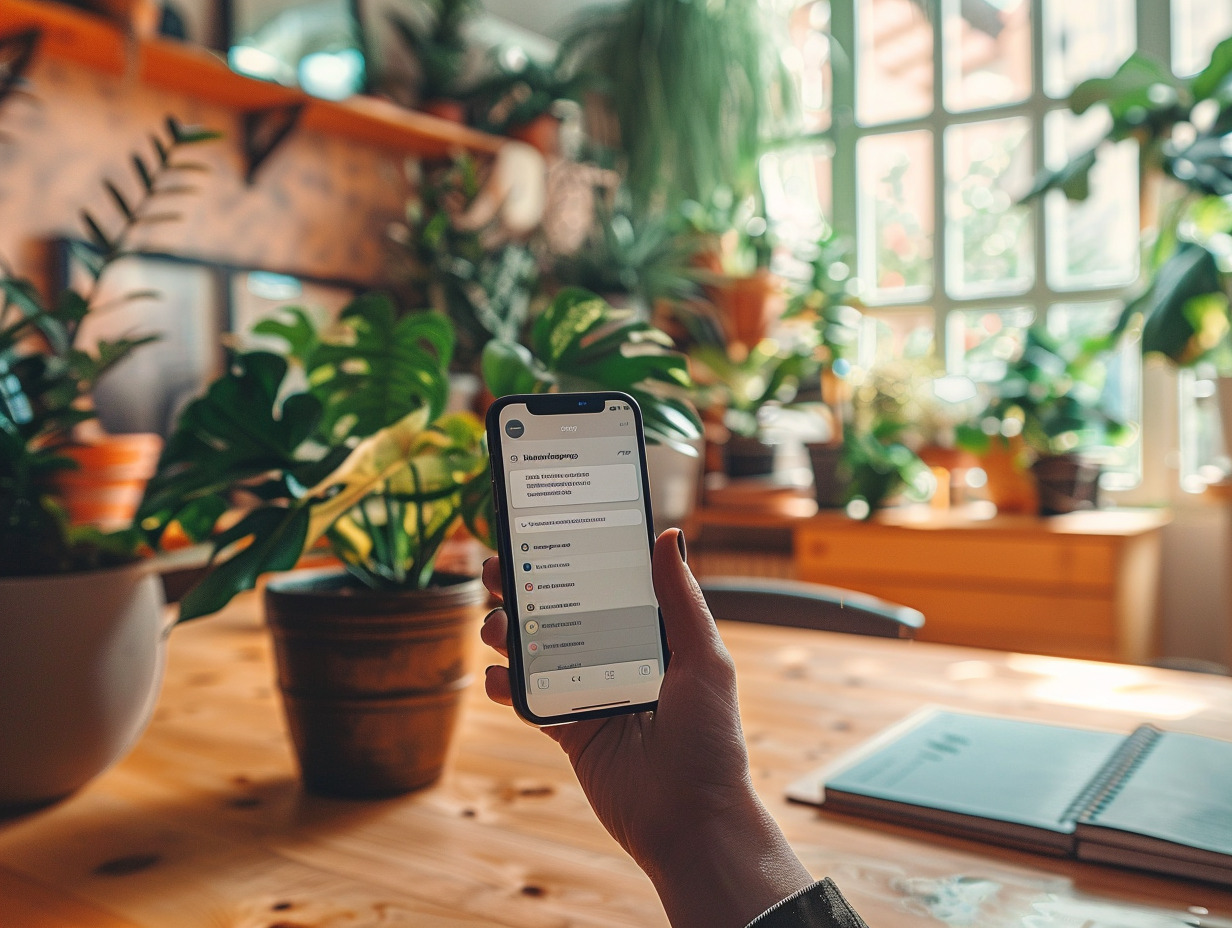Organiser un sondage sur Messenger n’a jamais été aussi simple. Que ce soit pour recueillir des avis sur le prochain dîner entre amis ou pour décider de la destination des vacances, cette fonctionnalité permet une prise de décision rapide et efficace.
Ouvrez Messenger, accédez à la conversation de groupe où vous souhaitez lancer le sondage. Appuyez sur l’icône ‘+’ en bas de l’écran, puis sélectionnez ‘Sondage’. Entrez votre question et ajoutez les différentes options de réponse. Appuyez sur ‘Créer un sondage’ pour partager vos options avec le groupe. En quelques clics, vous obtenez toutes les réponses nécessaires.
Créer un sondage Messenger sur Android ou iPhone
Facebook Messenger permet de créer des sondages, une fonctionnalité très prisée pour recueillir des avis rapidement au sein d’une conversation de groupe. Ce processus est très intuitif sur un iPhone ou un smartphone Android.
Étapes pour créer un sondage
- Ouvrez l’application Messenger sur votre appareil.
- Accédez à la conversation de groupe où vous souhaitez lancer le sondage.
- Appuyez sur l’icône ‘+’ située en bas de l’écran.
- Sélectionnez l’option ‘Sondage’ parmi les options proposées.
- Entrez votre question et ajoutez les différentes options de réponse.
- Cliquez sur ‘Créer un sondage’ pour le partager avec le groupe.
Cette fonctionnalité est disponible sur toutes les versions récentes de l’application Messenger, aussi bien sur iPhone que sur les smartphones Android. Le sondage peut ensuite être partagé et visualisé par tous les membres de la conversation, permettant ainsi une prise de décision rapide et collaborative. Facebook Messenger fonctionne de manière fluide sur ces appareils, garantissant une expérience utilisateur optimale.
Pour les utilisateurs cherchant à organiser des consultations fréquentes, cette fonctionnalité devient vite indispensable. Considérez l’exploitation de cette option pour renforcer l’engagement et la participation au sein de vos groupes de discussion. La création de sondages Messenger en quelques étapes faciles s’avère être un outil précieux pour toute communauté cherchant à optimiser son processus de décision.
Créer un sondage Facebook Messenger avec un PC
La création d’un sondage via Facebook Messenger n’est pas réservée aux utilisateurs de smartphones. Les utilisateurs de PC ou Mac peuvent aussi tirer parti de cette fonctionnalité. Voici comment procéder :
- Ouvrez Facebook Messenger dans votre navigateur web.
- Accédez à la conversation de groupe où vous souhaitez lancer le sondage.
- Dans la barre de menu en bas de la fenêtre de chat, cliquez sur l’icône ‘+’ ou sur l’icône sondage, selon la version.
- Sélectionnez ‘Sondage’ parmi les options proposées.
- Entrez votre question et ajoutez les différentes options de réponse.
- Cliquez sur ‘Créer un sondage’ pour le partager avec le groupe.
Facebook Messenger fonctionne de manière fluide sur PC et Mac, garantissant une expérience utilisateur optimale. Le sondage peut ensuite être partagé et visualisé par tous les membres de la conversation, permettant ainsi une prise de décision rapide et collaborative.
Pour les professionnels cherchant à organiser des consultations fréquentes, cette fonctionnalité devient vite indispensable. Considérez l’exploitation de cette option pour renforcer l’engagement et la participation au sein de vos groupes de discussion. La polyvalence de Facebook Messenger, que ce soit sur smartphone ou ordinateur, en fait un outil précieux pour toute communauté cherchant à optimiser son processus de décision. En utilisant un PC ou un Mac, vous bénéficiez de la même efficacité et simplicité que sur mobile, avec l’avantage d’un écran plus grand pour une meilleure visibilité et gestion des sondages.
Quelques conseils pour réaliser votre sondage
Pour maximiser l’efficacité de vos sondages Messenger, quelques astuces peuvent s’avérer précieuses. D’abord, soyez clair et précis dans la formulation de votre question. Une question trop vague ou ambiguë peut entraîner des réponses non pertinentes. Privilégiez des questions simples, directement compréhensibles par tous les participants.
Limitez le nombre d’options de réponse. Trop d’options peuvent embrouiller les participants et diluer les résultats. Optez pour un maximum de quatre à cinq choix, couvrant les principaux cas de figure. Pour des décisions plus complexes, envisagez l’utilisation de fonctionnalités avancées comme le branchement conditionnel, disponible sur des outils tels que SurveyMonkey ou Typeform.
Utilisation d’outils complémentaires
Même si Messenger offre une solution pratique pour des sondages rapides, d’autres outils peuvent enrichir votre démarche. Parmi les plus populaires :
- Google Forms : nécessite un compte Google mais offre une grande flexibilité et des options de personnalisation.
- Doodle : idéal pour planifier des réunions, nécessite la création d’un compte.
- Polls. fr : ne nécessite pas d’inscription, parfait pour des sondages rapides et anonymes.
Ces outils peuvent s’avérer particulièrement utiles pour des études de marché ou des consultations nécessitant des analyses approfondies. SurveyMonkey, par exemple, propose des fonctionnalités d’analyse détaillées permettant de tirer des conclusions solides à partir des données recueillies.
Engagement et participation
Pour garantir une participation maximale, partagez votre sondage au bon moment. Évitez les heures creuses où les membres de votre groupe pourraient être moins disponibles. Rappelez-vous aussi de remercier les participants et, si possible, partagez les résultats avec eux. Cela renforce l’engagement et montre que leur avis compte réellement.
Comment analyser les résultats de votre sondage Messenger pour prendre les bonnes décisions ?
Analyser les résultats de votre sondage Messenger nécessite une approche méthodique. Commencez par examiner les données brutes. Les outils comme SurveyMonkey peuvent vous aider à structurer ces données en offrant des graphiques et des tableaux de bord personnalisables. Visualiser les réponses sous forme de graphiques à barres ou de camemberts facilite la compréhension des tendances.
Interprétation des résultats
Pour une interprétation efficace, suivez ces étapes :
- Identifiez les tendances : notez les réponses majoritaires et les réponses minoritaires significatives.
- Comparez les résultats avec vos objectifs : si vous cherchiez à valider une hypothèse, voyez si les réponses confirment ou réfutent cette hypothèse.
- Segmenter les répondants : si vous avez des informations démographiques, analysez les réponses par segments pour détecter des variations.
Prendre des décisions éclairées
Pour transformer les résultats en actions concrètes, créez un plan d’action basé sur les insights obtenus. Par exemple, si une majorité exprime un intérêt pour un nouveau produit, envisagez de lancer une phase de test. Utilisez les fonctionnalités d’analyse avancées des outils comme SurveyMonkey pour obtenir des insights approfondis et valider vos décisions stratégiques.
Communiquer les résultats
Communiquez les résultats à vos équipes ou aux parties prenantes. Présentez les données de manière claire et concise pour faciliter la prise de décision collective. Utilisez des supports visuels comme des infographies pour illustrer les principales conclusions et rendre les informations accessibles à tous.